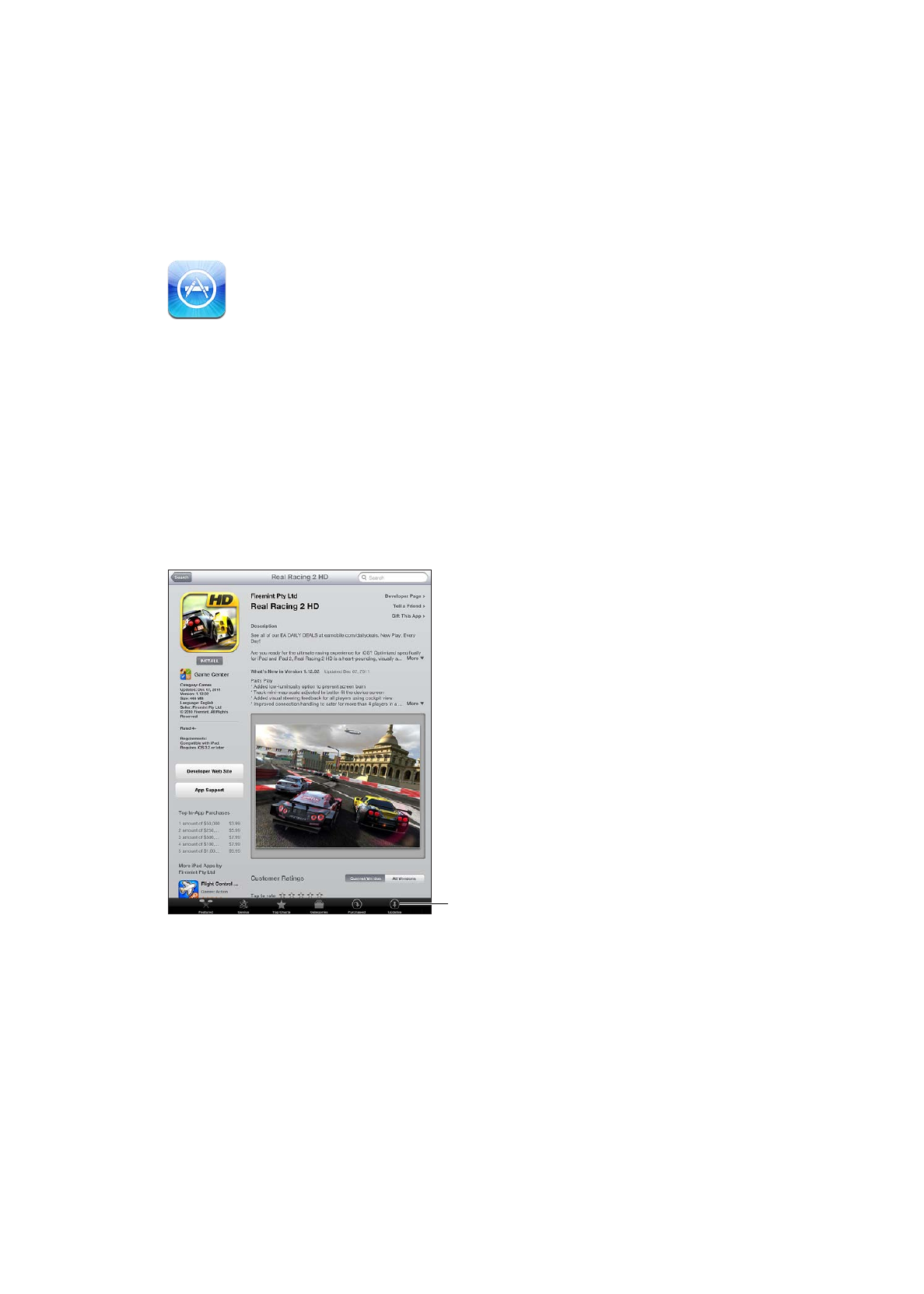
Finne og laste ned programmer
I Anbefalte-delen finner du utvalgte og nye utgivelser, og i Topp 25-delen finner du de
mest populære programmene. Hvis du er på utkikk etter et bestemt program, bruker du
søkefunksjonen.
Finn fram i App Store: Trykk på Anbefalte, Kategorier eller Topplister.
96
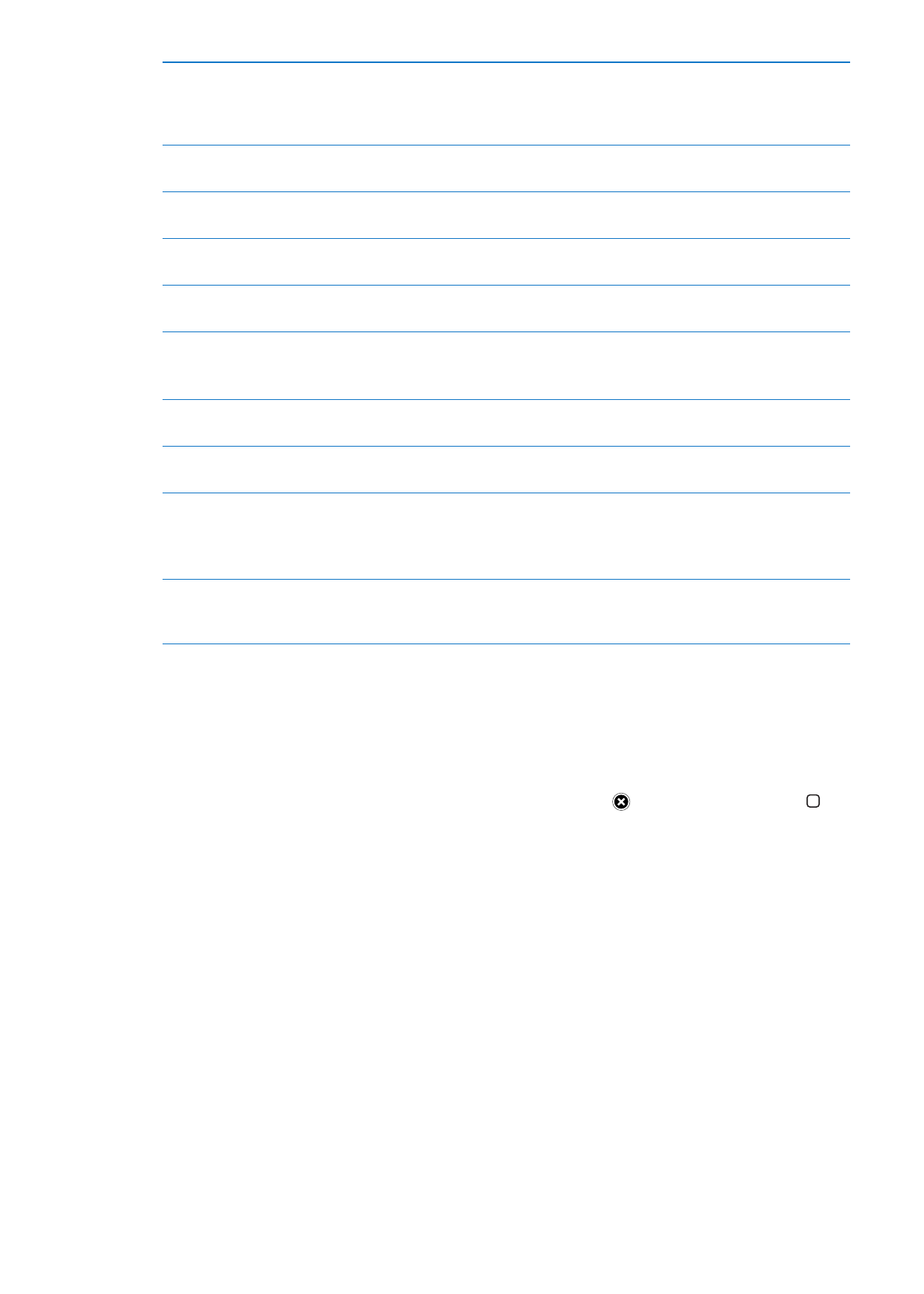
Bruk Genius
Trykk på Genius for å vise en liste over programmer som anbefales basert
på programmene du allerede har. Følg instruksjonene på skjermen for å
aktivere Genius. Genius er en gratistjeneste, men du må ha en Apple-ID for
å kunne bruke funksjonen.
Søk etter programmer
Trykk på Søk, trykk på søkefeltet, og skriv inn ett eller flere ord. Deretter
trykker du på Søk.
Send en kobling til et programs
infoside i iTunes via e-post
Trykk på «Tell A Friend».
Send et program til noen som en
gave
Klikk på «Gift This App», og følg instruksjonene på skjermen.
Rapporter et problem
Trykk på «Report a Problem». Velg et problem fra listen, eller skriv en
kommentar, og trykk deretter på Rapporter.
Kjøp og last ned et program
Trykk på prisen (eller trykk på Free), og trykk deretter på Buy Now.
Hvis du allerede har kjøpt programmet, vises «Install» i stedet for prisen på
infoskjermen. Du må ikke betale for å laste det ned på nytt.
Løs inn et gavekort eller en kode
Trykk på Redeem nesten nederst på Anbefalte-skjermen, og følg
instruksjonene på skjermen.
Se status for nedlastinger
Når du begynner å laste ned et program, dukker programmets symbol opp
på Hjem-skjermen og viser en framdriftsindikator.
Last ned et program du tidligere
har kjøpt
Trykk på Purchased, finn programmet i listen, og trykk deretter på
Download.
Du kan også laste ned et objekt mens du blar. Trykk på Download (der du
vanligvis ser prisen).
Last automatisk ned kjøp som er
utført på andre iOS-enheter og
datamaskiner
Velg Innstillinger > Butikk, og slå deretter på typen kjøp du vil laste ned
automatisk.